如何设置Excel页脚中间显示:第几页/总共:几页
在Excel中,要实现页脚区域显示第X页/共Y页的格式,可以按照以下步骤操作: 1. 选择整个工作表(或需要添加页脚的区域),确保处于编辑模式。 2. 点击菜单栏上的 插入,然后选择 页眉和页脚。 3. 在弹出的侧边栏中,选择 页脚 区域。 4. 在新的文本框中,键入 第 {PAGE} / 总共:{TOTAL_PAGES}。这里的 {PAGE} 和 {TOTAL_PAGES} 是占位符,表示当前页面编号和总页面数。 5. 要自动填充当前页面编号,请点击 {PAGE} 并从下拉列表中选择 计数器 -> 页面编号。 6. 若要计算总页面数,请右键单击 {TOTAL_PAGES} ,然后选择 设置字段... -> 在“总计”选项卡下选“总”,并确认无误后关闭对话框。 完成上述步骤后,每次翻动到新的一页时,Excel会自动更新页脚中的当前页码和总页数。
1、 打开Excel表格,点击表格上方的【页面布局】
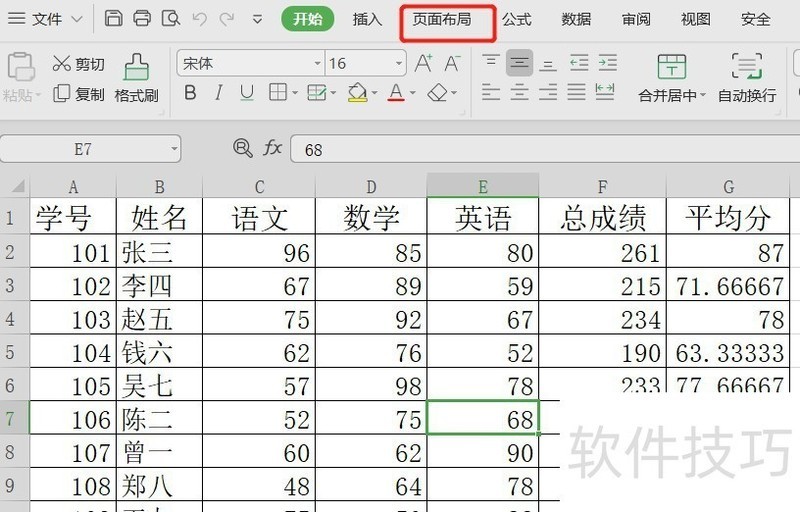
2、 在页面布局下,点击工具栏的【页边距】
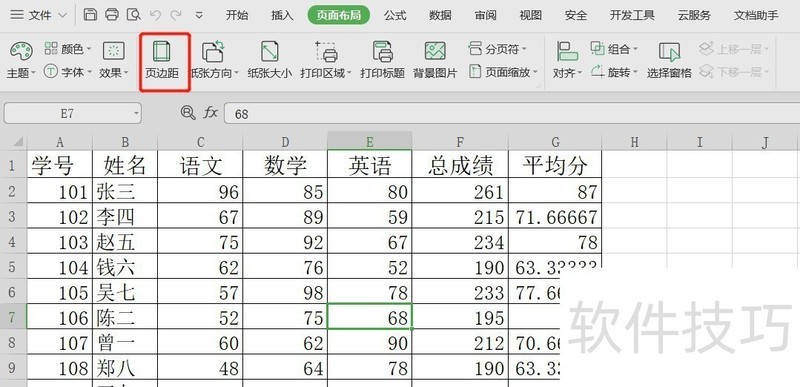
3、 进入页面设置,点击【页眉/页脚】
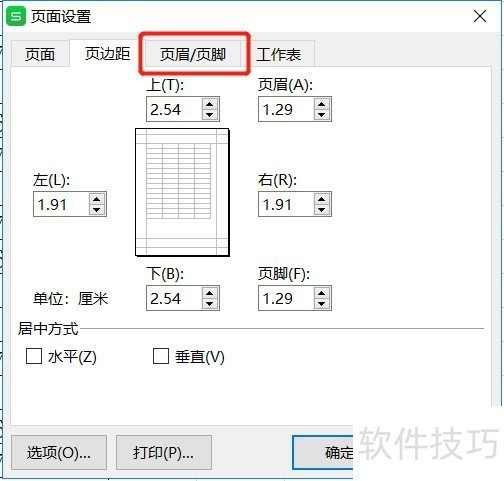
4、 在页脚一栏,点击右边的【自定义页脚】
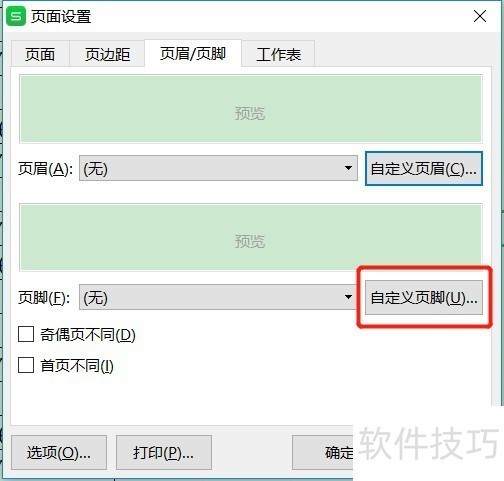
5、 在中间输入框输入:第页/,鼠标光标放在第字后面,在这里插入页码,点击【页码】图标
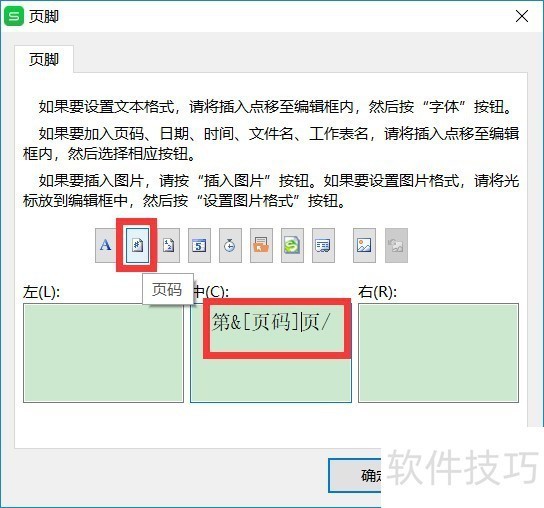
6、 在斜线后面输入:总共:页,鼠标光标放在冒号后面,在这里插入总页数,点击【总页数】图标,点击【确定】
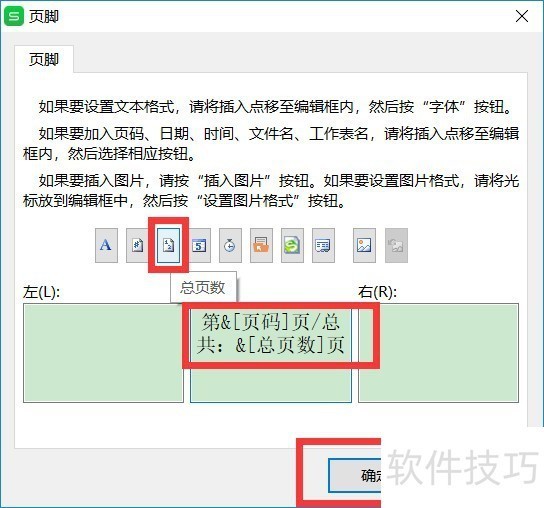
7、 回到页面设置,点击【确定】
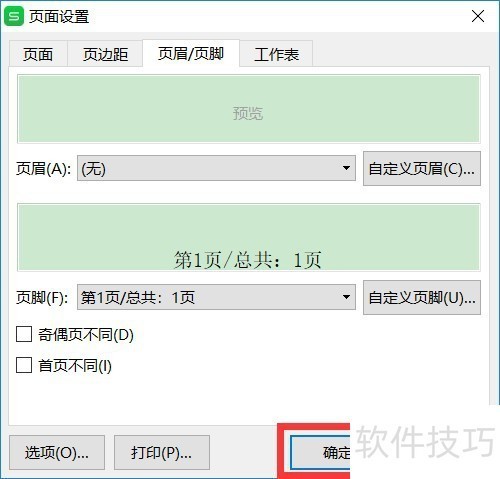
文章标题:如何设置Excel页脚中间显示:第几页/总共:几页
文章链接://www.hpwebtech.com/jiqiao/203873.html
为给用户提供更多有价值信息,ZOL下载站整理发布,如果有侵权请联系删除,转载请保留出处。
- 上一问:如何将excel完美转换成pdf
- 下一问:Excel怎么无限次使用格式刷
相关软件推荐
其他类似技巧
- 2024-08-17 11:05:02excel表格按文字颜色筛选
- 2024-08-17 11:04:01Excel中Ctrl+E的使用技巧
- 2024-08-17 10:54:01安卓手机WPS的Excel表格如何统一转换英文大小写
- 2024-08-17 10:50:02excel中如何批量删除重复项?
- 2024-08-17 10:49:02Excel表格如何设置成mmmmm格式
- 2024-08-17 10:48:02巧用VLOOKUP制作快速匹配物料代码工具
- 2024-08-17 10:46:02Excel怎么无限次使用格式刷
- 2024-08-17 10:44:02如何设置Excel页脚中间显示:第几页/总共:几页
- 2024-08-17 10:43:01如何将excel完美转换成pdf
- 2024-08-17 10:42:02Excel如何提取单元格内相同字符前的不同内容?
Microsoft Office Excel2007软件简介
excel2007是2007版的Microsoft Office中的重要模块组件,Excel2007可以在电脑上编写电子表格,是最好用的办公软件,可以满足用户对表格的自定义编辑,还具有强大的图形功能,功能全面。zol提供excel2007官方版下载。excel2007具有强大插件平台支持,免费提供海量在线存储空间及wps文字文档模板,支持阅读和输出PDF文件,全... 详细介绍»









